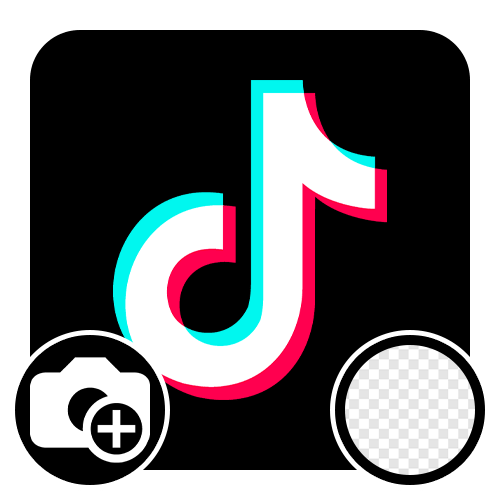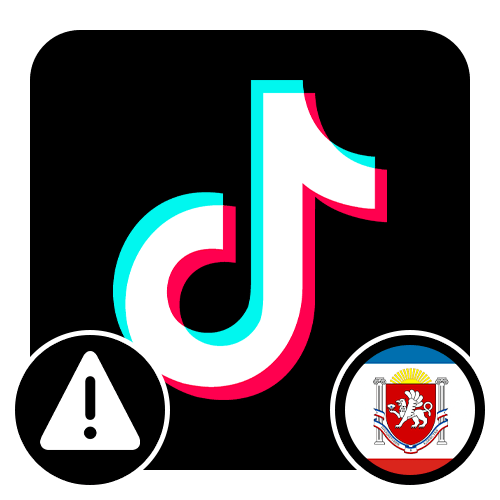Зміст

Редагування в процесі зйомки
Вбудований редактор Тік струму дозволяє не тільки обробляти вже готові відео, але і вносити деякі зміни безпосередньо в процесі. Велика частина ефектів, які видно всім користувачам, розміщуються саме на даному етапі. Якщо ви хочете зняти ролик з використанням вбудованих в ТВК Ток ефектів, прискорити або уповільнити відео, скористатися можливістю поліпшення якості, то все це робиться, в тому числі, і на етапі зйомки.
Швидкість
Одним з перших параметрів, які необхідно виставляти перед початком зйомки відео &8212; це швидкість. За допомогою прискорення або уповільнення можна отримати бажаний ефект. У нижчезазначених статтях детально розглянуті всі методи редагування даного параметра відтворення в ТВК струмі.
Детальніше:
Як прискорити відео в Тік струмі
Як зробити Slow-Mo в Tik Tok
Фільтри
Вбудовані в Тик Ток фільтри є головним інструментом для додання особливого вигляду і атмосфери. На відміну від ефектів, спрямованих на додавання масок, візуальних доповнень і т. д., через фільтри ви тільки можете зробити зображення чорно-білим, яскравим і т. д.
Необхідно враховувати, що хоча фільтри і можна додавати на етапі постобробки (в тому числі і при роботі з готовим роликом), але якість буде значно відрізнятися. Відео, зняте з підключеним колірним фільтром, буде більш якісне, ніж те, на яке додасться маска в подальшому.
- Відкрийте додаток Тік Ток і тапніте на значок плюса для додавання нового відео.
- У правій стороні ви можете побачити різноманітні інструменти для роботи з відео. На даному етапі необхідно вибрати &171;фільтри&187; .
- У нижній частині буде надано велику кількість різноманітних фільтрів. Підібрати оптимальний варіант саме під ваші запити можна методом перебору.
- Після вибору конкретного фільтра за допомогою повзунка вкажіть необхідну інтенсивність. Спочатку даний параметр встановлений на 80 відсотках. Якщо вам складно визначитися з додатковими настройками, просто скористайтеся варіантом за замовчуванням.
- Тапніте червону кнопку для початку і завершення запису відео.
- Для переходу до режиму перегляду знятого торкніться зазначеної кнопки.
- Далі можна перейти до публікації або додаткового редагування відео.
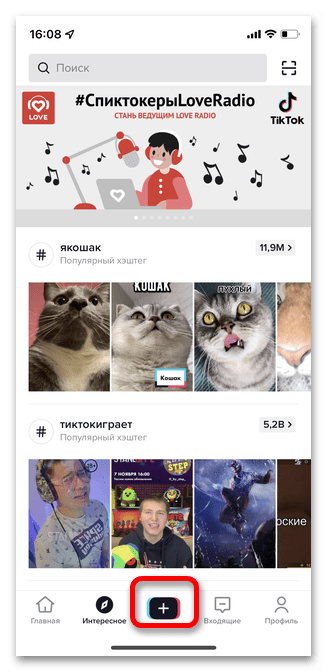
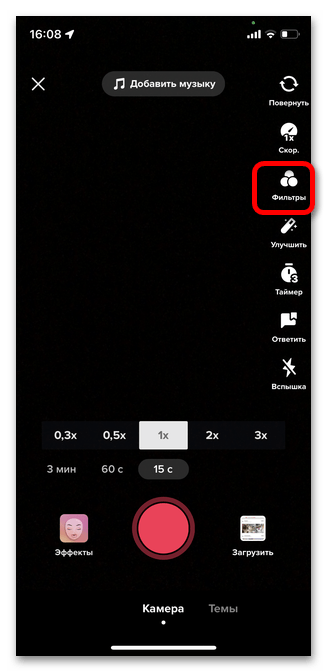
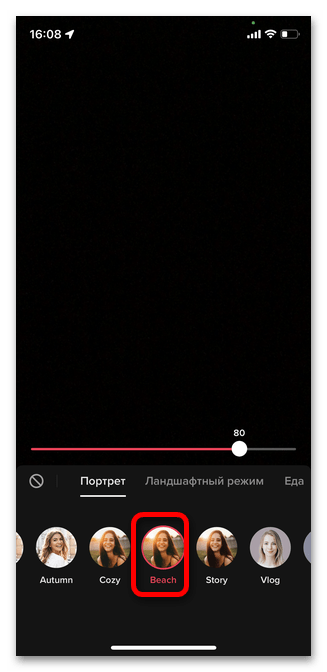
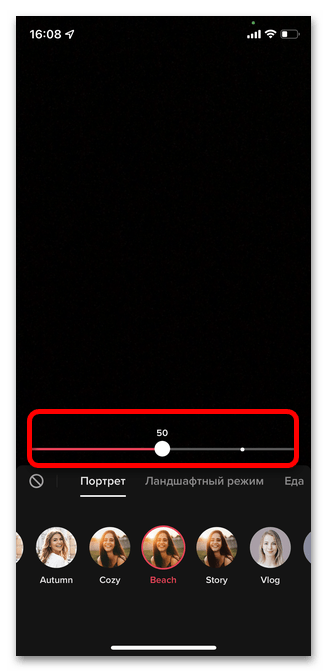
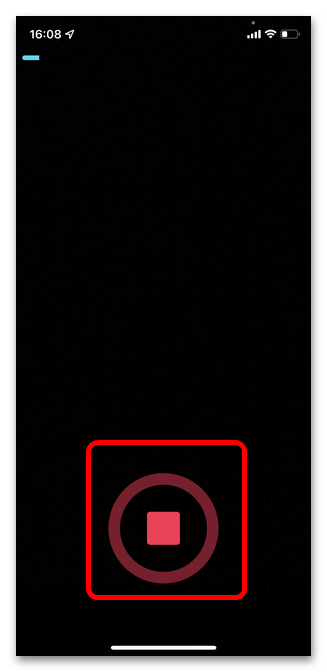
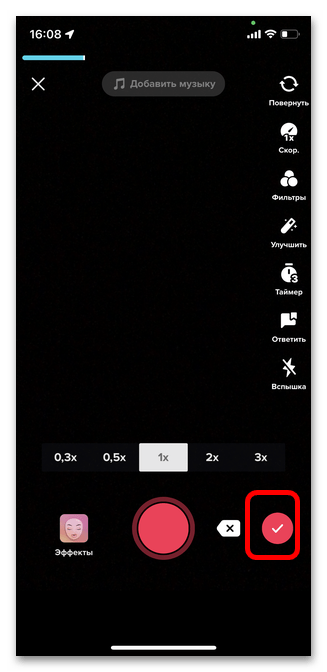
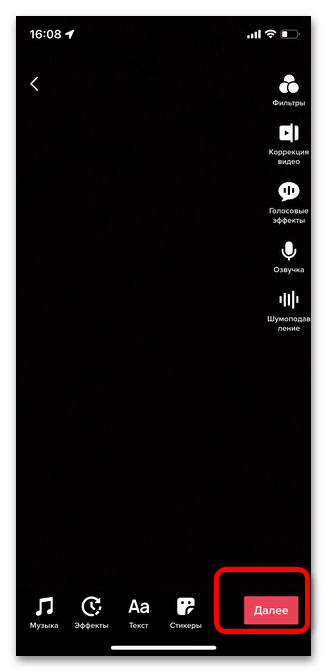
Ефекти
Будь-який Користувача TikTok знає, що за допомогою ефектів можна в значній мірі підвищити шанси відео на вихід в рекомендації. І справа не тільки в масках для поліпшення зовнішності, додавання макіяжу і т.д., але і в можливості слідувати останнім трендам.
В даній соціальній мережі по суті є два розділи & 171; ефекти & 187; . Перший, який ми зараз і розглядаємо, призначений виключно для зйомки безпосередньо через сам редактор. Другий, про який ми поговоримо пізніше, необхідний для додавання ефектів у вже готове відео.
- Відкрийте Tik Tok і торкніться кнопки & 171; Плюс&187; для додавання відео.
- Перейдіть до розділу & 171; ефекти&187; .
- Якщо ви плануєте використовувати фронтальну камеру, попередньо тапніте кнопку &171; перевернути&187; .
- У списку всіх представлених масок ви можете вибрати ту, яку хочете використовувати. Якщо під ефектом видно значок&171; завантажити & 187; , значить, для початку його необхідно завантажити. Врахуйте, що деякі варіанти працюють тільки при певних технічних параметрах. Якщо маска не активується на вас, швидше за все, просто ваш смартфон не підходить для цього, хоча велика частина варіантів оптимізована під всі пристрої.
- Виберіть потрібний ефект.
- Почніть запис відео.
- Для завершення торкніться галочки.
- Далі можна перейти відразу до публікації ролика або ж до подальшого редагування.
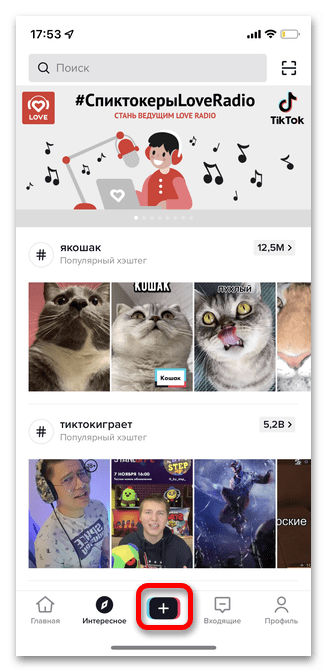
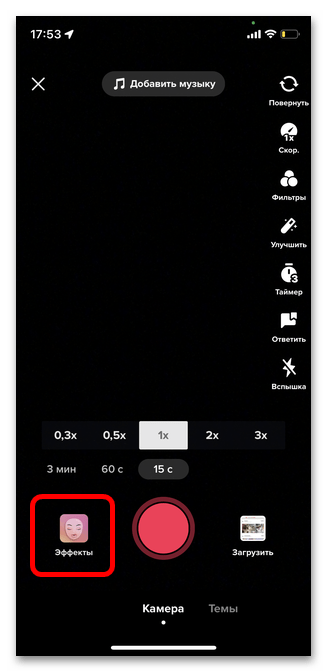
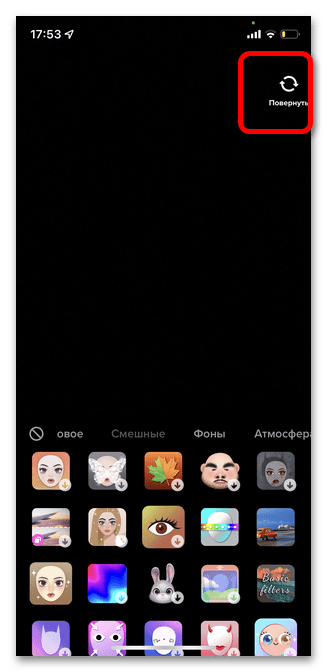
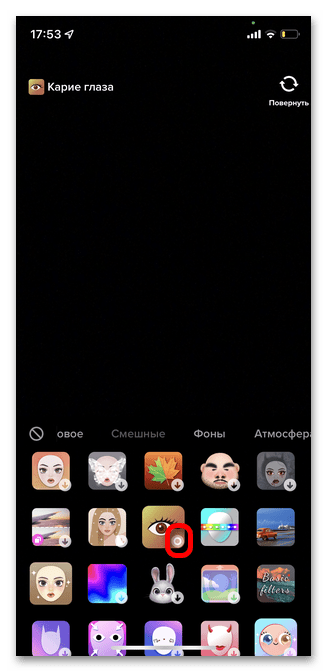

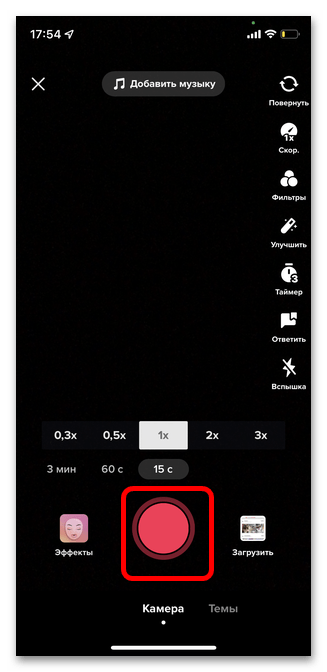
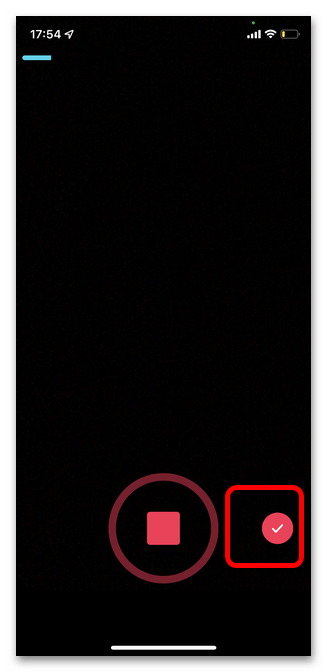
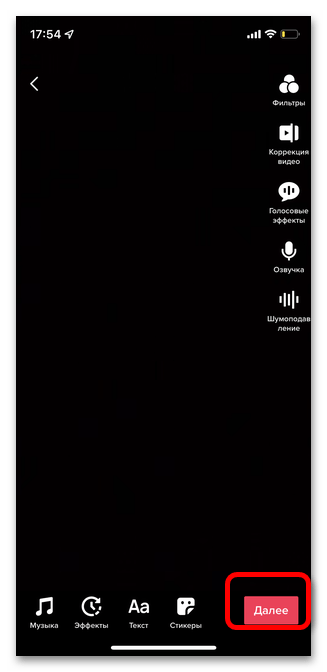
Тривалість відео
Час від часу Тік Ток вносить різні оновлення в можливості зйомки відео. Часто вони стосуються саме тривалості роликів. На даний момент у більшості користувачів соціальної мережі є можливість знімати максимум 3-5-хвилинні ролики. Як тільки в регіоні стає доступним оновлення з більш тривалим часом зйомки, користувачі отримують відповідні повідомлення.
Врахуйте, що під час зйомки під певну пісню, тривалість відео буде залежати від хронометражу музики, тому якщо ви плануєте Тік струм, який буде включати кілька композицій, доведеться самостійно вибирати потрібний параметр часу.
- Відкрийте програму та перейдіть до додавання нового відео.
- Над кнопкою запису розташовані всі доступні саме вам варіанти хронометражу ролика.
- Тапніте той час, який віддаєте перевагу.
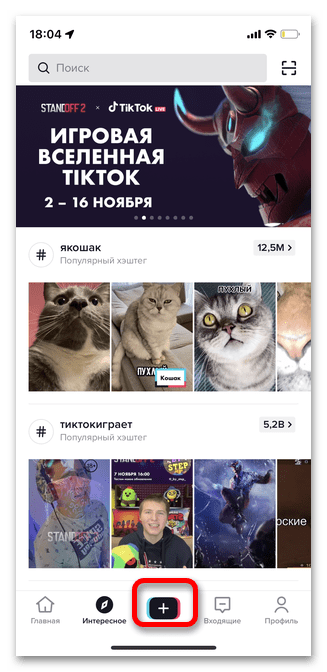
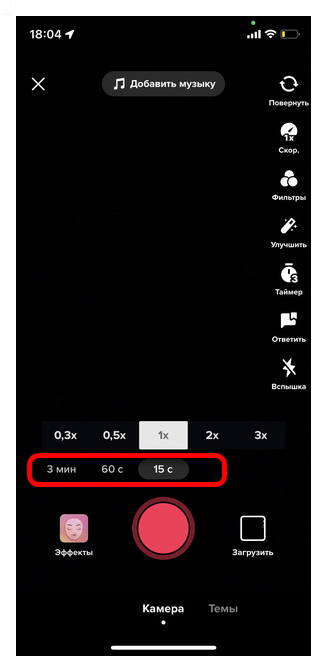
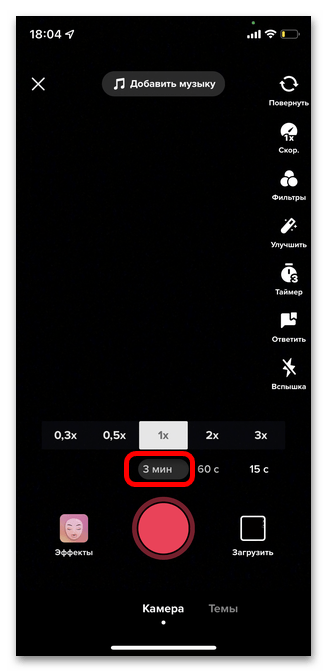
Поліпшення якості
Якість відео грає величезну роль особливо в тих випадках, коли ви плануєте розвивати свій аккаунт в Тік струмі. Є кілька способів, як значно поліпшити картинку на етапі зйомки. Крім вбудованих функцій можна також порадити використовувати не фронтальну камеру, а основну. У вечірній і нічний час, коли природного освітлення буває недостатньо, краще знімати ролики зі спалахом.
Ми розглянемо два параметри в Налаштуваннях. Перший відповідає за поліпшення саме макіяжу, шкіри і т.д. з його допомогою можна додати тіні, помаду і згладити недоліки особи. Другий параметр дозволить знизити шуми в відео, які з'являються через погане освітлення або низької якості камери.
- Тапніте значок плюса для переходу до редактора.
- У правій стороні виберіть параметр & 171; поліпшити & 187; . Врахуйте, що він працює і з фронтальною, і з основною камерою.
- Можна регулювати інтенсивність всіх окремих елементів.
- За допомогою повзунка виберіть потрібну інтенсивність.
- Далі почніть знімати відео.
- Для завершення зйомки тапніте галочку.
- У правій стороні позначте значок & 171; шумозаглушення & 187; .
- З його допомогою картинка стане більш гладкою, без зайвих шумів.
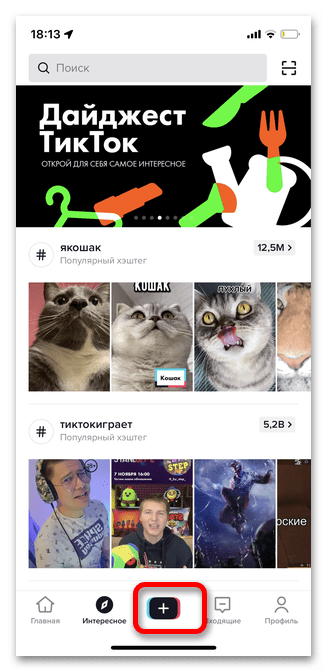
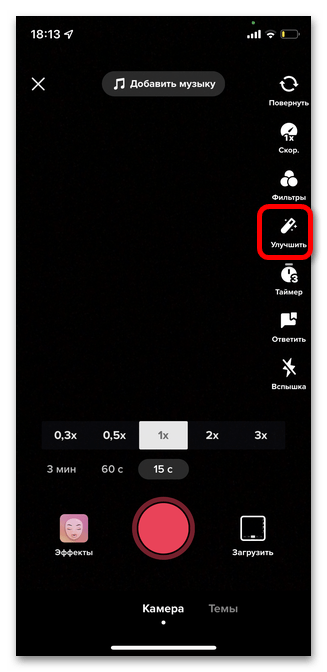
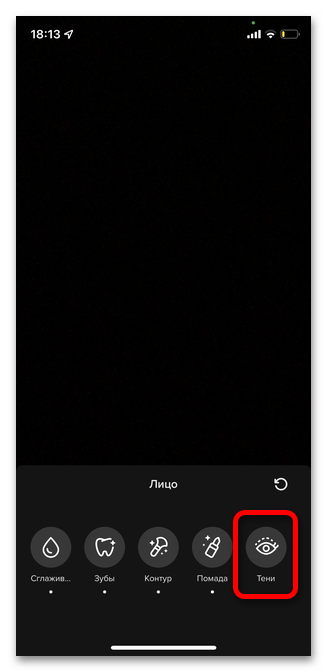
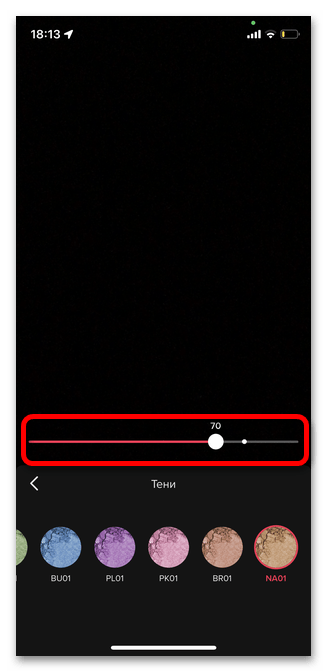
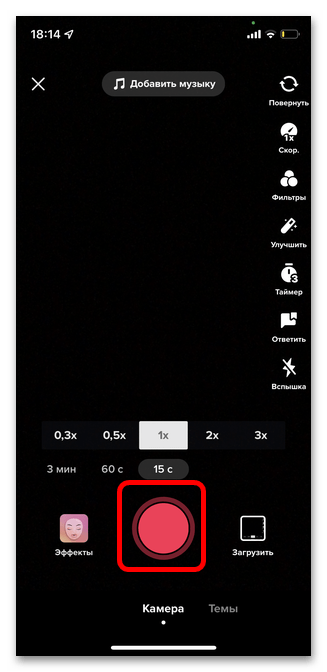
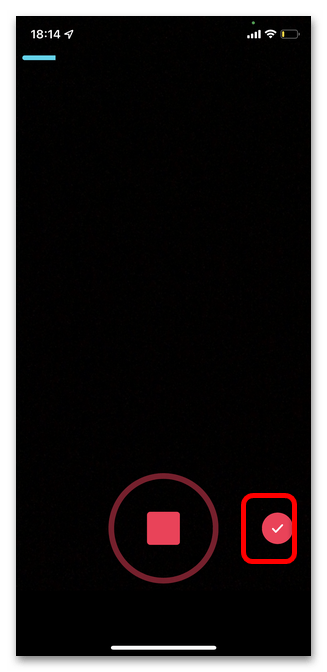
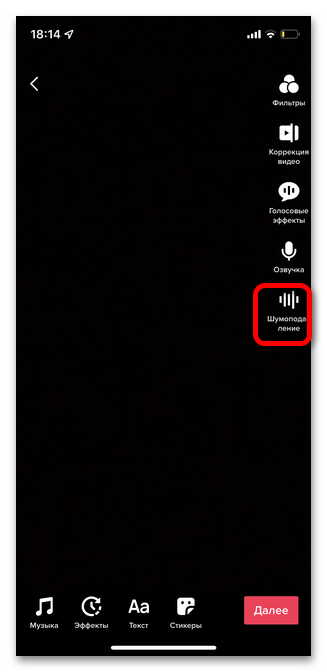
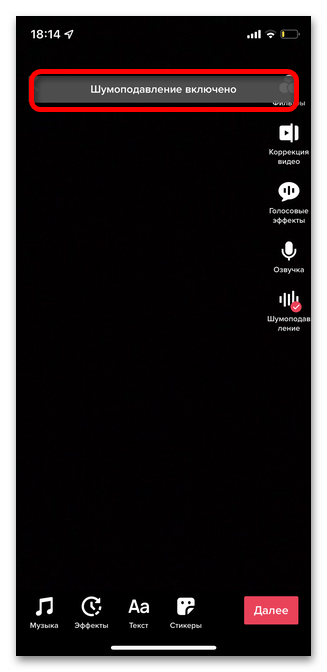
Редагування готового відео
Обробка готових або тільки що знятих відео дозволить поліпшити якість, обрізати непотрібні частини, додати ефекти, фільтри і т.д. вбудований редактор володіє досить багатою функціональністю, що добре підійде для стандартних типів монтажу. Інтерфейс редактора ТВК струму ідентичний на всіх смартфонах незалежно від операційної системи. Якщо ж якихось функцій у вашій версії немає, рекомендується оновити додаток.
Корекція відео
Опція корекції відео дає можливість редагувати тривалість і видаляти непотрібні кадри. Даний інструмент доступний і для відео, знятих безпосередньо в самому Тік струмі, і для завантажених з пам'яті смартфона.
- У додатку TiKTok тапніте значок плюса.
- Почніть зйомку відео або додайте вже готовий файл через опцію&171; завантажити & 187; .
- Торкніться галочки, щоб перейти до меню обробки.
- У правій частині тапніте кнопку & 171; корекція відео&187; .
- Виділіть потрібний епізод.
- Торкніться кнопки & 171; Зберегти & 187; .
- Таким чином можна обробити всі окремі кадри, якщо в редакторі є кілька окремих відео. Коли робота буде завершена, тапніте & 171; далі&187; для початку публікації Тік струму.
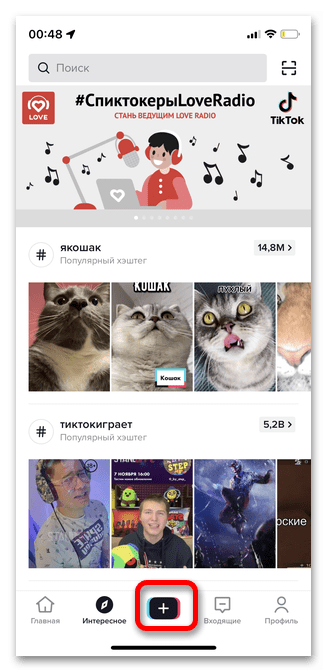
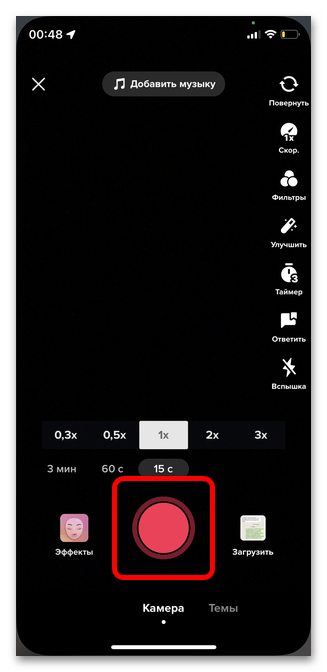
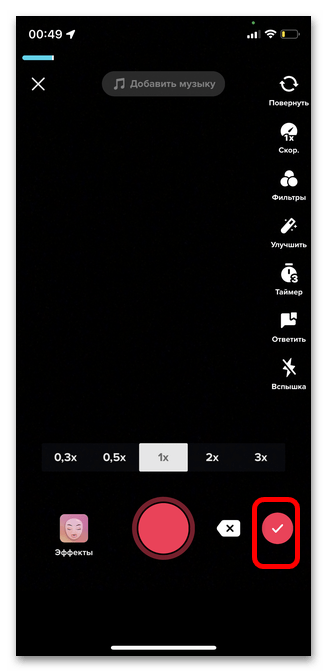
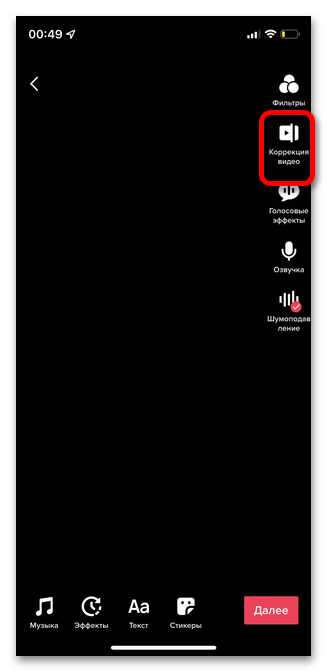
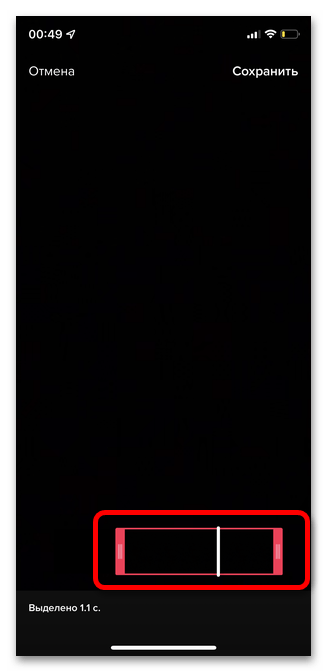
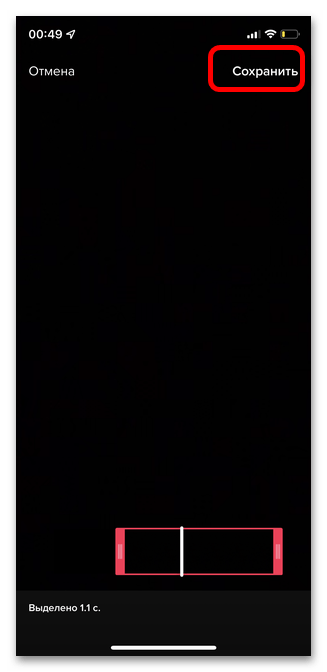
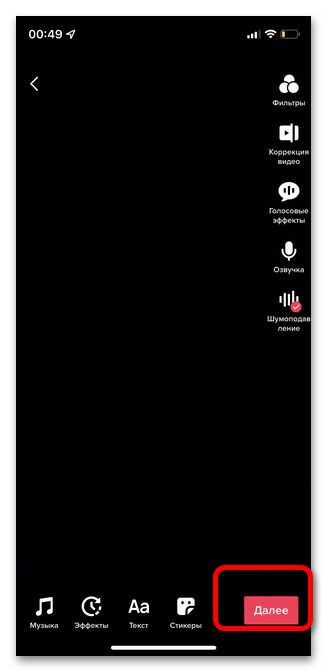
Обрізка відео
Видалити зайві кадри і виконати нескладний монтаж готового відео в Тік Ток може навіть новачок. У нижчезазначеній статті ми детально розповідаємо про всі доступні методи обрізки ролика, вам залишається лише підібрати оптимальний.
Детальніше: Як обрізати відео в Tik Tok
Голосові ефекти
Надати додаткову атмосферу відео можна за допомогою спеціальних вбудованих в редактор голосових ефектів. На вибір пропонується безліч варіантів зміни голосу на будь-який смак. Обробляти Тік струм таким методом можна і відразу після зйомки, і при роботі з готовим файлом, але до моменту публікації.
- Перейдіть до меню додавання відео.
- Почніть зйомку ролика. Якщо ж обробити необхідно готове відео, тапніте кнопку &171;завантажити&187; у нижньому правому куті.
- Для завершення зйомки або додавання відео зі смартфона торкніться галочки.
- У правому бічному меню ви знайдете розділ &171;голосові ефекти&187; .
- Перш ніж прослухати і використовувати ефект, необхідно завантажити його.
- Поекспериментуйте з різноманітними звуками для вибору самого підходящого.
- Тапніте необхідну іконку для додавання ефекту.
- Торкніться кнопки &171;далі&187; , щоб перейти до публікації ролика.
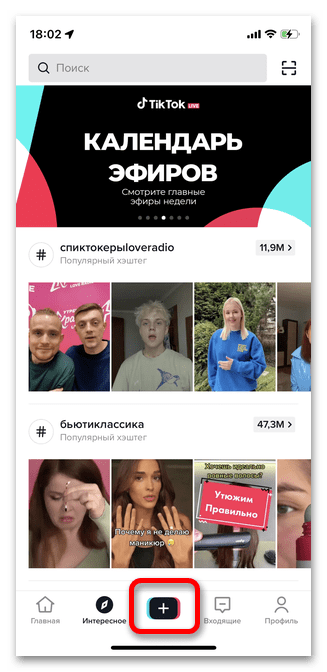
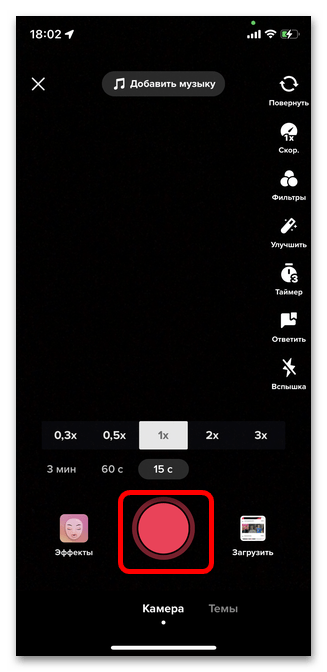
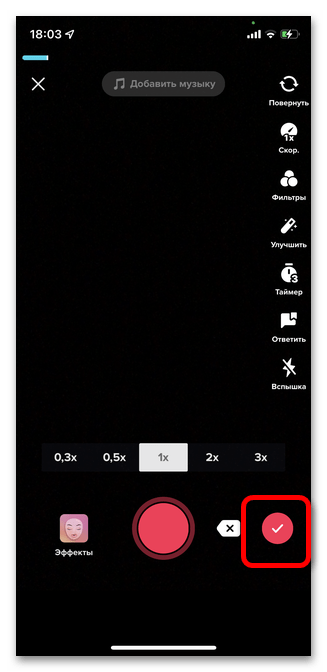
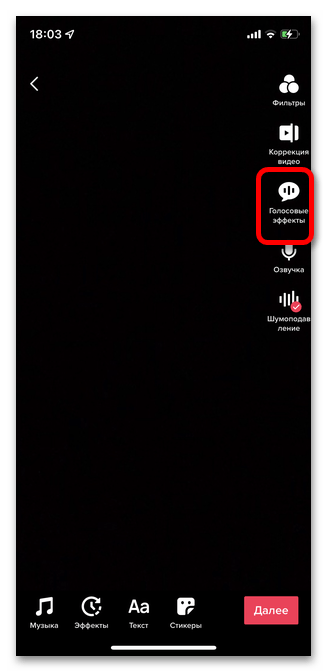
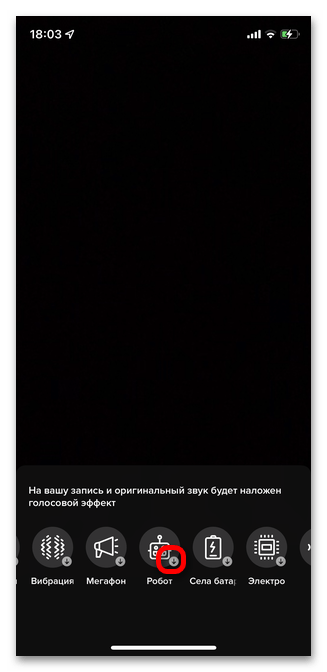
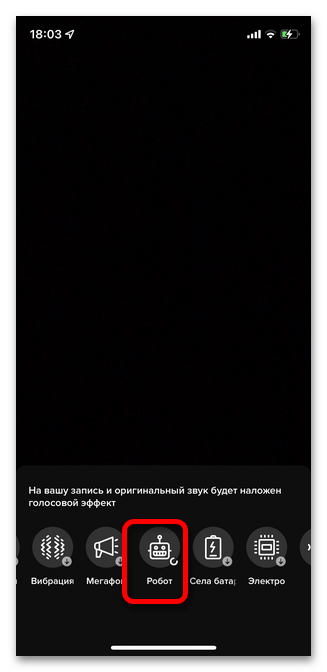
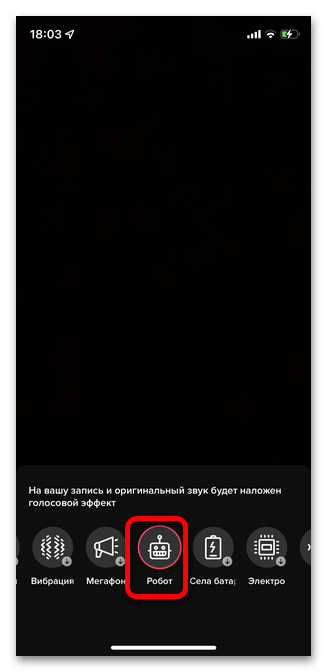
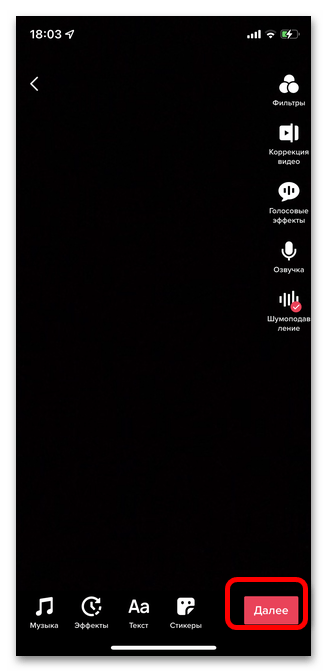
Озвучка
Новачкові в зйомці відео не завжди вдається записати Тік ток з першого дубля, особливо якщо в процесі необхідно щось розповідати. Опція озвучення розроблена саме для того, щоб виправляти недоліки мови або просто описувати те, що відбувається на відео. Також рекомендується використовувати озвучку, якщо ваш смартфон не володіє дуже якісним мікрофоном. У такому варіанті звук, накладений поверх картинки, буде більш гучним і чітким.
- Запустіть додаток і тапніте значок плюса.
- Почніть запис відео. Також можна додати вже готовий файл через розділ &171;завантажити&187; .
- Торкніться галочки для переходу в меню обробки ролика.
- У правому бічному меню перейдіть в розділ &171;Озвучка&187; .
- Приберіть галочку поруч із рядком &171; залишити оригінальний звук & 187; , щоб видалити оригінальну аудіодоріжку. Для початку озвучення торкніться кнопки запису.
- Повторно тапніте значок, щоб припинити запис голосу.
- Виберіть кнопку &171; Зберегти & 187; у верхньому правому куті.
- Торкніться кнопки &171;далі&187; для переходу до публікації відео.
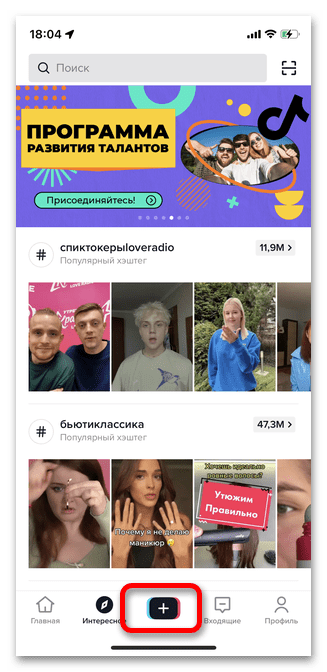
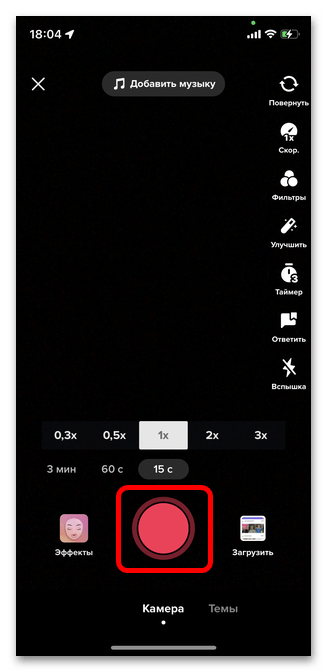
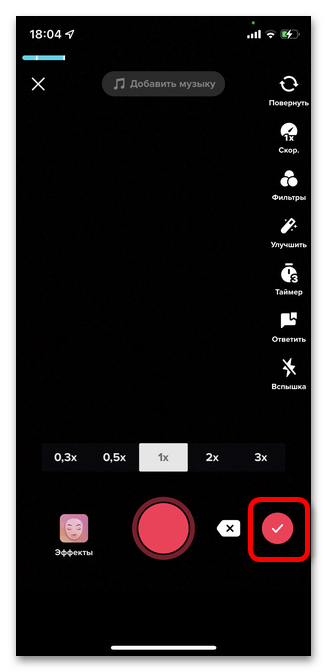
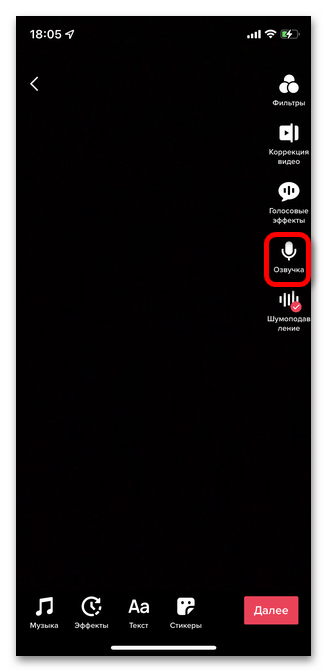
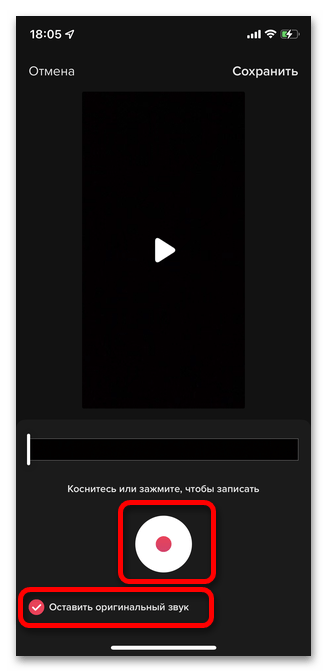
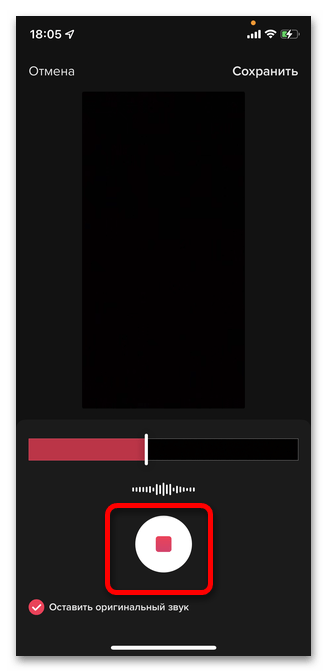
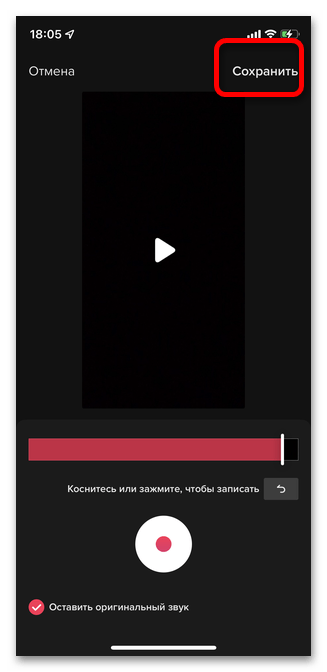
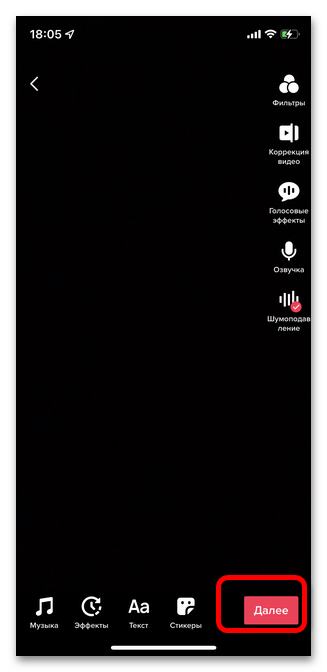
Музика
Музика є невід'ємною частиною будь-якого відео в TikTok. Користувачам надається можливість додавати уривки з популярних пісень. Детальніше дізнатися, як використовувати всі ці функції для свого Відео, можете в нижчезазначеній статті.
Детальніше: як додати свою музику до Tik Toke
Ефекти
Вбудований редактор Тік струму дозволяє без застосування будь-яких додаткових додатків обробляти відео саме так, як було задумано спочатку. У всіх версіях соціальної мережі є такі ефекти, як зворотна зйомка, прискорення, додавання природних явищ (дощ, сніг і т.д.), мерехтіння та інше.
- У відкритому додатку Тік Ток тапніте значок плюса для додавання нового відео.
- Почніть зйомку відео або ж торкніться кнопки &171;завантажити&187; для того, щоб вибрати файл з пам'яті смартфона.
- Перейдіть в розділ обробки тик струму, тапнув стрілочку.
- Виберіть опцію &171;ефекти&187; на нижній панелі.
- У списку ви можете переглянути всі доступні та доступні вам варіанти. Для додавання утримуйте палець на значку стільки часу, скільки по хронометражу повинен тривати ефект.
- Скасувати застосовану дію можна за допомогою стрілочки, як зазначено на скріншоті.
- До одного ролика можна застосовувати безліч різних ефектів. Для цього просто на необхідному відрізку відео торкніться і утримуйте потрібний значок.
- Тапніте кнопку &171; Зберегти & 187; після завершення обробки.
- Для переходу до публікації відео виберіть &171;далі&187; у нижньому правому куті.
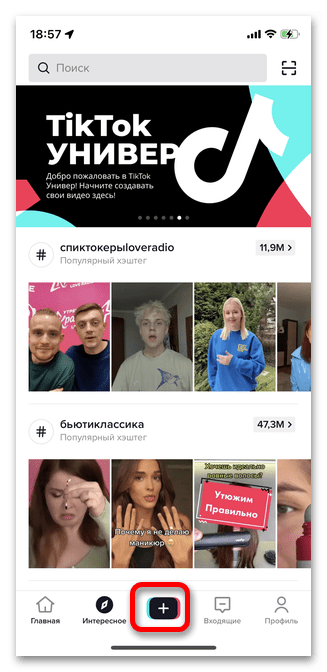
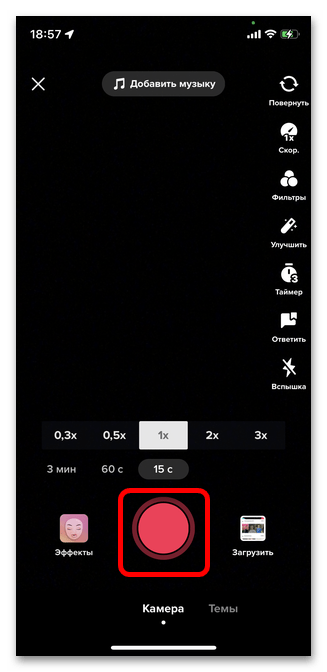
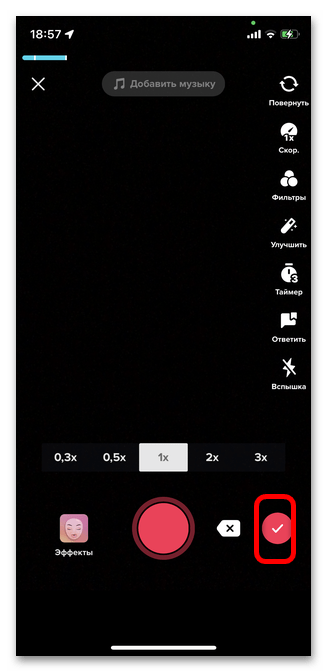
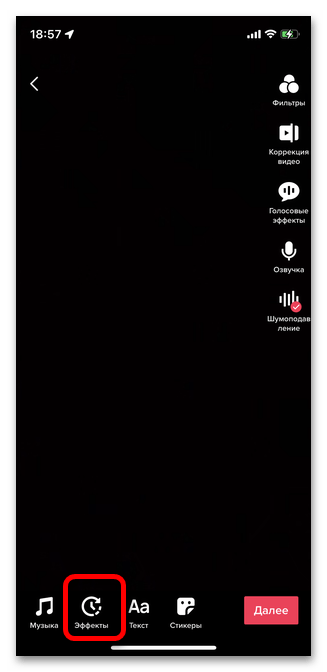

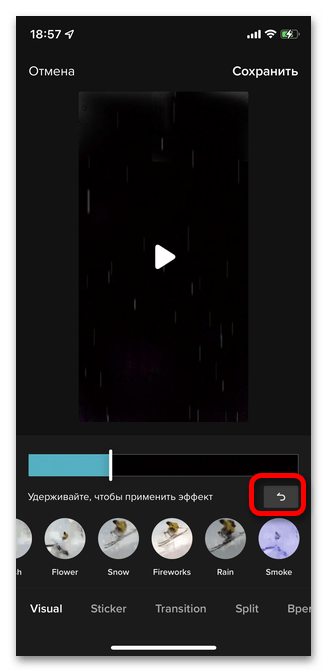
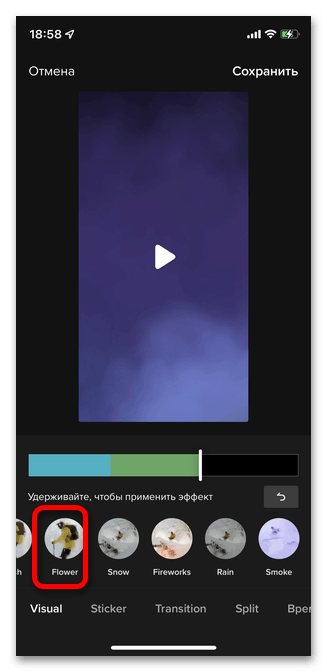
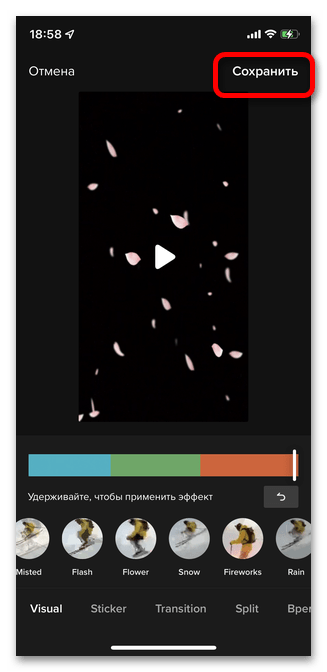
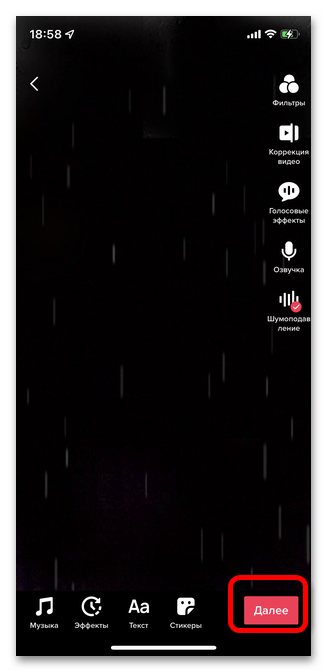
Читайте також: як зробити зворотну зйомку в Тик струмі
Додавання тексту
Деякі відео в Тік Ток в обов'язковому порядку слід супроводжувати певним текстом. Додати такий контент можна різними методами в залежності від ваших уподобань і особливостей смартфона. Всі доступні на сьогоднішній день варіанти ми розглянули докладніше в окремій статті.
Детальніше: як додати текст в Тик току